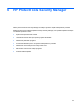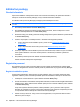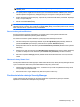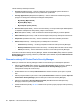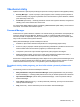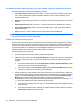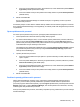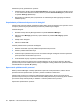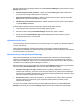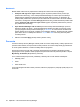ProtectTools (select models only) - Windows XP, Windows Vista, Windows 7
●
Ak chcete vyplniť prihlasovacie polia, ale neodoslať ich, zrušte začiarknutie políčka Submit
logon data (Odoslať prihlasovacie údaje).
●
Ak chcete zobraziť heslo pre tieto prihlasovacie údaje, kliknite na položku Show password
(Zobraziť heslo).
4. Kliknite na tlačidlo OK.
Z ikony nástroja Password Manager sa odstráni znak plus, čo signalizuje, že bolo vytvorené
prihlasovacie poverenie.
Pri každom prístupe na danú webovú lokalitu alebo pri každom otvorení daného programu sa zobrazí
ikona nástroja Password Manager, ktorá signalizuje, že môžete použiť vaše zaregistrované poverenia
na prihlásenie.
Úprava prihlasovacích poverení
Ak chcete upraviť prihlasovacie poverenie, postupujte podľa nasledujúcich krokov:
1. Otvorte prihlasovaciu obrazovku webovej lokality alebo programu.
2. Ak chcete zobraziť dialógové okno, v ktorom môžete upraviť prihlasovacie poverenia, kliknite na
šípku na ikone nástroja Password Manager a potom kliknite na položku Edit logon (Upraviť
prihlasovacie poverenia). Prihlasovacie polia na obrazovke a ich príslušné polia v dialógovom okne
sú identifikované tučným oranžovým orámovaním.
Toto dialógové okne môžete tiež zobraziť kliknutím na položku Edit for the desired logon (Upraviť
pre požadované prihlasovacie poverenia) z karty Password Manager Manage (Spravovanie
nástroja Password Manager).
3. Upravte prihlasovacie poverenia.
●
Ak chcete vyplniť prihlasovacie pole jednou z vopred formátovaných volieb, kliknite na šípky
vpravo od poľa.
●
Ak chcete pridať ďalšie polia z obrazovky do prihlasovacieho poverenia, kliknite na položku
Choose other fields (Vybrať ďalšie polia).
●
Ak chcete vyplniť prihlasovacie polia, ale neodoslať ich, zrušte začiarknutie políčka Submit
logon data (Odoslať prihlasovacie údaje).
●
Ak chcete zobraziť heslo pre tieto prihlasovacie údaje, kliknite na položku Show password
(Zobraziť heslo).
4. Kliknite na tlačidlo OK.
Používanie ponuky prihlasovacích poverení
Nástroj Password Manager poskytuje rýchly, jednoduchý spôsob spúšťania webových lokalít a
programov, pre ktoré máte vytvorené prihlasovacie poverenia. Dvakrát kliknite na prihlasovacie
poverenie programu alebo webovej lokality v ponuke Logons (Prihlasovacie poverenia) alebo na karte
Manage (Spravovať) v nástroji Password Manager, čím otvoríte prihlasovaciu obrazovku, na ktorej
môžete vyplniť vaše prihlasovacie poverenia.
Keď vytvoríte prihlasovacie poverenie, automaticky sa pridá do ponuky prihlasovacích poverení nástroja
Password Manager.
Všeobecné úlohy 29